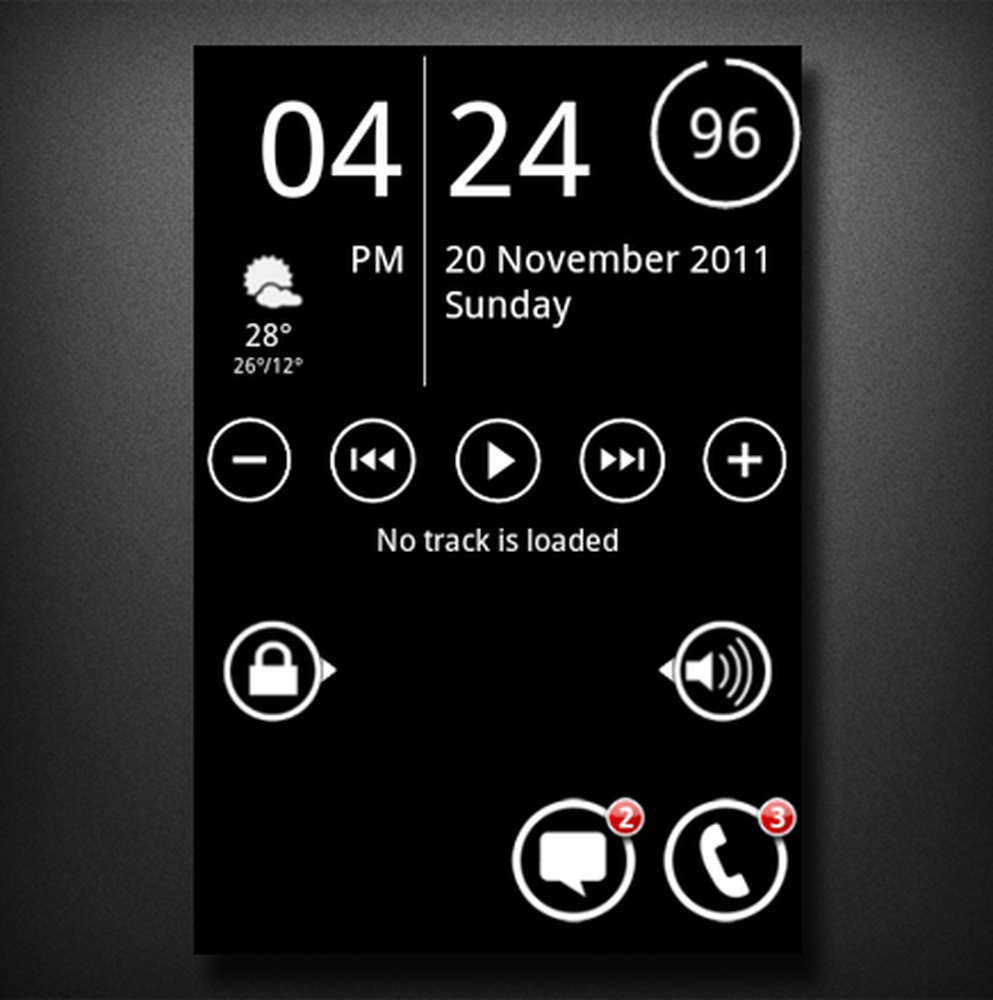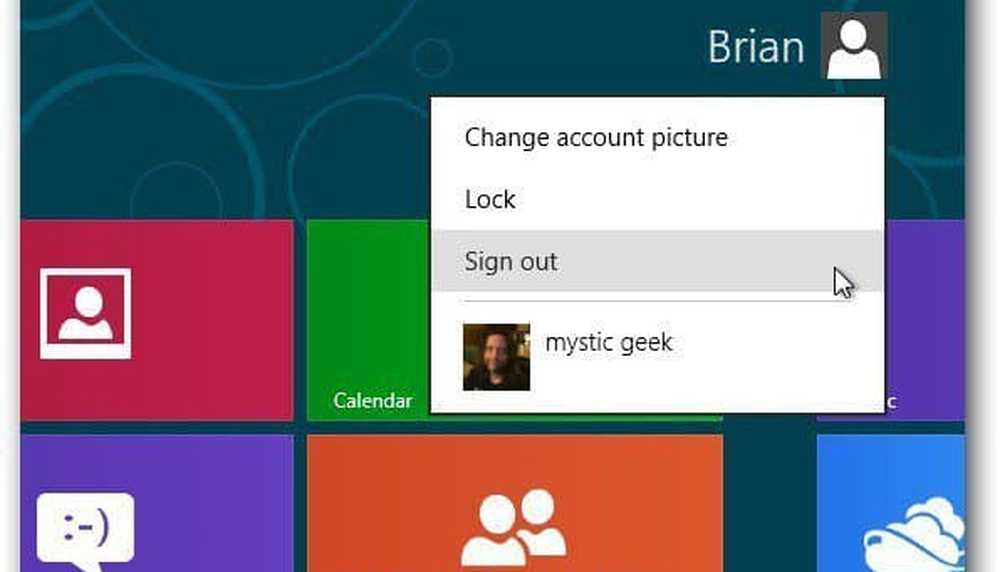Creați un meniu de pornire Makeshift în Windows 8 cu o bară de instrumente

O bară de instrumente Start Menu nu este la fel de robustă cum spuneți meniul implicit în Windows 7. Dar dacă sunteți un fan al meniului de pornire "școală veche" în XP și mai devreme, nu există prea multă diferență.

Pentru a începe, faceți clic dreapta pe bara de sarcini și selectați Bare de instrumente >> Bara de instrumente nouă.

Copiaza si lipeste C: \ ProgramData \ Microsoft \ Windows \ în bara de adrese a exploratorului. Apoi selectați folderul Start Menu și faceți clic pe Select Folder din partea de jos a ferestrei.

Acum veți vedea o bara de instrumente din meniul Start din bara de activități. Toate aplicațiile dvs. vor fi listate aici, printre majoritatea instrumentelor integrate Windows. Dacă poziționarea pare ciudată în partea dreaptă a barei de activități, o puteți schimba.

Faceți clic dreapta pe bara de activități și debifați Blocarea barei de activități.

Dacă bara de activități este deblocată, utilizați coloanele punctului glisant pentru a trage bara de instrumente din meniul Start în stânga cu mouse-ul.

Odată ce aveți meniul Start unde doriți, faceți clic dreapta pe bara de sarcini din nou și blocați din nou bara de activități. Acest lucru îl va menține la locul său și va scăpa de controlul inestetic al cursorului.

Acum v-ați făcut un meniu inițial în Windows 8. În afară de bara de căutare lipsă, aveți aproape tot ce aveți nevoie. Iar când doriți să deschideți rapid un program, puteți utiliza combinația Windows Key + R pentru a deschide dialogul Executare.